近期有很多小伙伴咨询小编ps透视裁剪工具怎么用,接下来就让我们一起学习一下ps透视裁剪工具的使用方法吧,希望可以帮助到大家。
第1步:ps打开一张照片,左侧点击透视裁剪工具,如下图所示:

第2步:右侧图层处,点击带锁的图标,如下图所示:
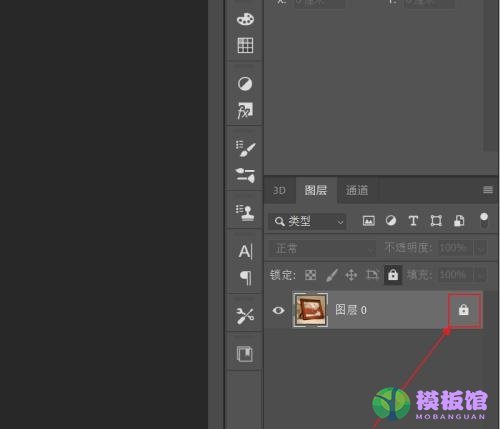
第3步:在图片处绘制一个矩形,如下图所示:

第4步:键盘按下enter键,如下图所示:

第5步:最后图片便可以自动裁切出来,如下图所示:

上面就是小编为大家带来的ps透视裁剪工具怎么用的全部内容,希望对大家能够有所帮助哦。
近期有很多小伙伴咨询小编ps透视裁剪工具怎么用,接下来就让我们一起学习一下ps透视裁剪工具的使用方法吧,希望可以帮助到大家。
第1步:ps打开一张照片,左侧点击透视裁剪工具,如下图所示:

第2步:右侧图层处,点击带锁的图标,如下图所示:
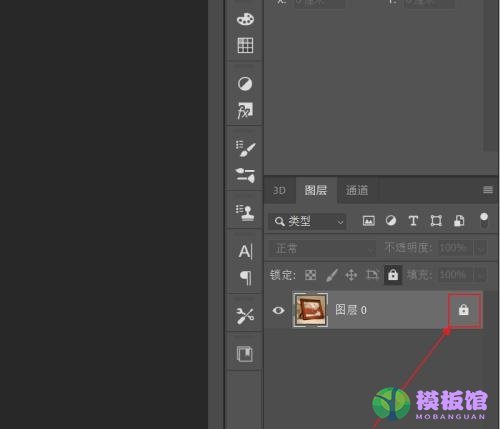
第3步:在图片处绘制一个矩形,如下图所示:

第4步:键盘按下enter键,如下图所示:

第5步:最后图片便可以自动裁切出来,如下图所示:

上面就是小编为大家带来的ps透视裁剪工具怎么用的全部内容,希望对大家能够有所帮助哦。
本站提供下载的源码及内容信息仅限用于学习和研究目的;不得将上述内容用于商业或者非法用途,否则,一切后果请用户自负。本站信息来自网络收集整理,版权争议与本站无关。您必须在下载后的24个小时之内,从您的电脑或手机中彻底删除上述内容。如果您喜欢该程序和内容,请支持正版,购买注册,得到更好的正版服务。我们非常重视版权问题,如有侵权请邮件与我们联系处理。敬请谅解!

 Smith10-19 07:36
Smith10-19 07:36
 防守打法10-17 14:22
防守打法10-17 14:22
 zhangxinzx1110-15 12:57
zhangxinzx1110-15 12:57
 voda110-06 00:02
voda110-06 00:02
 11109-29 09:40
11109-29 09:40